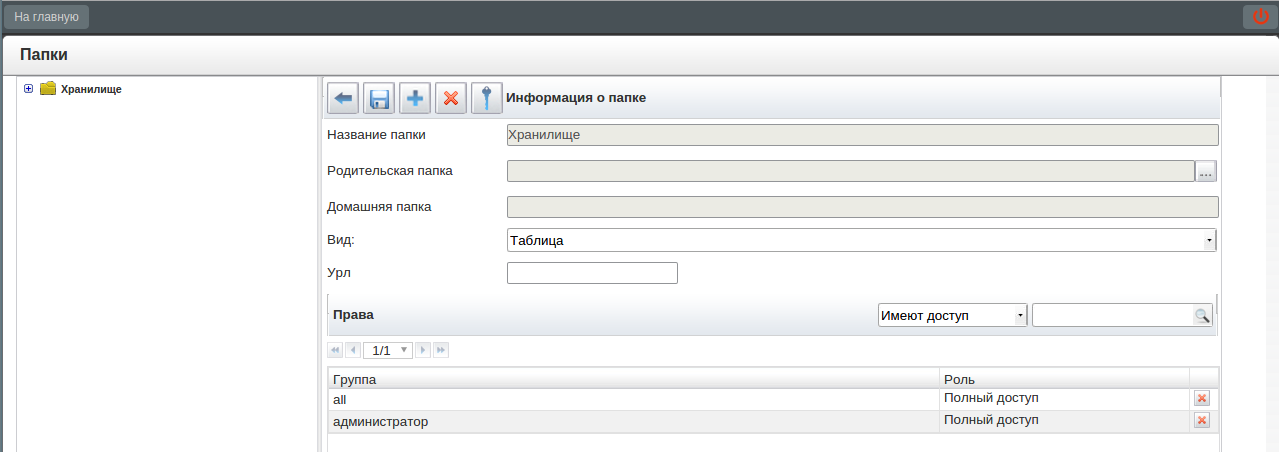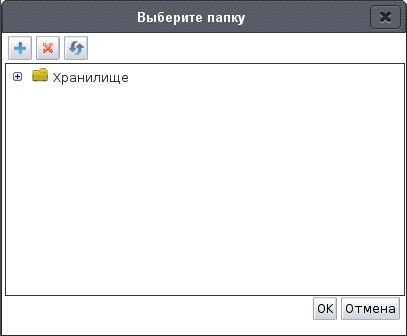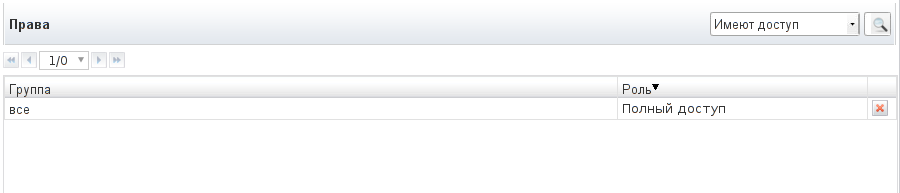Создание хранилища начинается с создания иерархии папок, в которых
непосредственно хранятся документы. Для управления этой иерархией в Плаформе
используется модуль «Папки» (см. илл. «Раздел «Папки»»), расположенный в
соответствующей вкладке Конфигуратора. В левой части находится дерево
папок. Если папка содержит вложенные элементы, то слева от папки находится
знак  , при нажатии которой
раскрывается этот элемент дерева структуры и отображаются вложенные папки.
, при нажатии которой
раскрывается этот элемент дерева структуры и отображаются вложенные папки.
После выделения папки, справа отображается панель управления этой папкой. В её заголовке расположен ряд кнопок: «Вернуться», «Сохранить», «Добавить дочернюю папку», «Удалить», «Квоты». «Вернуться» выполняет переход к предыдущей выделенной папке, «Сохранить» сохраняет внесенные изменения, «Добавить дочернюю папку» добавляет папку к текущей выделенной как дочернюю, «Удалить» удаляет выделенную в данный момент папку, «Квоты» ограничивает размеры и версии.
Ниже панели кнопок находится область с полями: «Название папки», «Родительская папка», «Домашняя папка». В поле «Название папки» указывается название текущей папки, а также осуществляется переименование этой папки. Изменения вступают в силу после нажатия кнопки «Сохранить» (панель кнопок). Корневую папку с названием «Хранилище» переименовать нельзя, соответствующее поле при её выделении всегда неактивно. Поле «Родительская папка» указывает папку, которая является родительской по отношению к текущей. Корневая папка, соответственно, не имеет родительских папок, и данное поле не содержит указания. Расположенная правее кнопка «Обзор» позволяет задать другую родительскую папку и, таким образом, выполнить перенос папки в другой узел иерархии. Её нажатие вызывает окно следующего содержания (см. илл. «Окно выбора папки»):
Ниже заголовка этого окна находится панель с тремя кнопками: «Создать», «Удалить», «Обновить», которые выполняют действия над выбранной в этом окне папкой. Это удобно для того, чтобы можно было произвести управление структурой в соответствии с выполняемым действием, не переключаясь на предыдущее окно. Например: необходимо перенести папку в другой узел, однако пользователь решает создать под этот узел новую папку. Можно закрыть окно, создать папку в предыдущем окне и снова вызвать данное окно (выбор папки), но это требует больше шагов. Следующий элемент это «Права» (см.илл. «Окно выбора прав»):
Справа от заголовка имеется переключатель, содержащий варианты: «Все», «Имеют доступ», «Нет доступа» а также пункты списка «Роли». В режиме «Все», ниже отображается список всех групп, зарегистрированных в Системе (группы описаны в разделе «Группы»), в режиме «Имеют доступ» отображается список групп, для которых определены права на данную папку, «Нет доступа» - список групп, для которых права не определены. Находящееся справа окно поиска используется для поисковой фильтрации списка групп.
В вышеуказанном списке, в колонке «Ф.И.О» отображается список групп, и напротив, в колонке «Роль», указана роль для этой группы. Далее, присутствует кнопка «Удалить» для удаления пункта из списка.